PR
新しいSNS、クラブハウス(Clubhouse)。
完全招待制ということもあり、とても話題になっていますね!
クラブハウス(Clubhouse)のユーザ-ネーム(id)・名前の変更方法は?
クラブハウス(Clubhouse)のユーザーネーム(id)・名前変更2回目は?
クラブハウス(Clubhouse)のユーザーネーム(id)・名前が変更できないときの対応もご紹介します!
クラブハウス(Clubhouse)のユーザーネーム(id)の変更方法
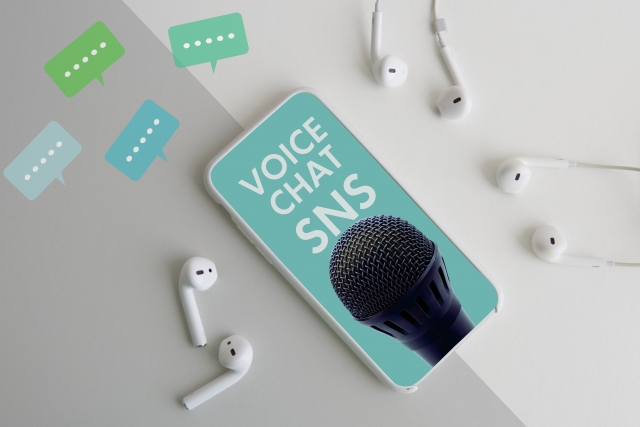
クラブハウス(Clubhouse)でユーザーネーム(id)の変更方法をご紹介します。
- クラブハウス(Clubhouse)アプリを開いて、右上の自分のアイコンをタップ
- 自分のアイコンの下の自分の名前の下にある@で始まる、【自分のユーザーネーム(id)の部分】をタップ
- ユーザーネーム(id)の入力欄が表示されるので、ユーザーネーム(id)を変更
- 変更したら、下にある【Update】ボタンをタップ
- 完了
プロフィール欄に戻ってみて、@で始まるユーザーネーム(id)が変更になっていれば成功です。
クラブハウス(Clubhouse)の名前変更の方法
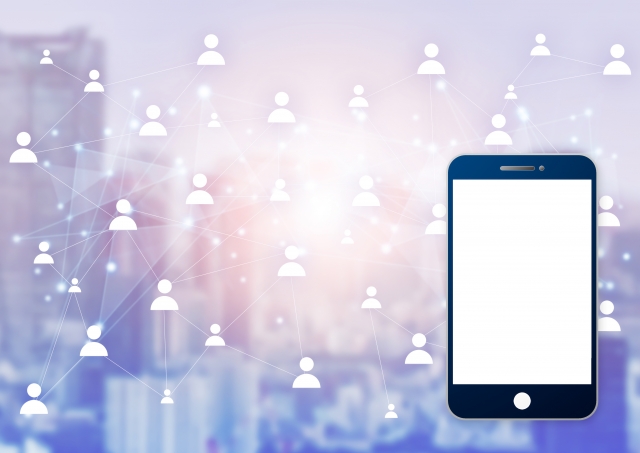
クラブハウス(Clubhouse)の名前変更の方法が気になりますよね。
クラブハウス(Clubhouse)の名前変更の方法をご紹介します。
てか、クラブハウスってIDみたいなのと名前変えられんの?
ガッツリ本名でやってるんだけど、恥ずかしいから変えたい— Rita (@ChuNba__) February 8, 2021
クラブハウスの名前変えたいな
— こんな海鮮丼は寿司だ (@ikomahonogi) February 7, 2021
クラブハウス(Clubhouse)の名前変更の手順
- クラブハウス(Clubhouse)アプリを開いて、右上の自分のアイコンをタップ
- 自分のアイコンの下にある【自分の名前の部分】をタップ
- 【Correct my legal name…】ボタンをタップ
- 名前入力欄が表示されるので、名前を変更
- 変更したら下にある【Update】ボタンをタップ
- 名前を最終確認して、【Looks good】をタップ
- 完了
プロフィール欄に戻ってみて、名前が変更になっていれば成功です!
クラブハウス(Clubhouse)のユーザーネーム(id)・名前の変更。2回目は?

2021年1月時点で、クラブハウス(Clubhouse)のユーザーネーム(id)・名前の変更は1回までに限定されています。
クラブハウス(Clubhouse)での2回目以降のユーザーネーム(id)・名前の変更はできない仕様となっています。
クラブハウスの名前とユーザーネームは
1回しか変更出来ないので
始めたばかりの人はマジで気をつけてください。
取り返しのつかない事になります。— かず (@SHUUTY_kazu) February 10, 2021
クラブハウスに登録してる名前、やっぱちょっとフルネームは抵抗あるなってファーストもラストも下の名前に変更したけど、もう一回変えたい
もう一回変えたい…
— 吉井ちゃん (@BZYtTKTvhOqTUkM) February 7, 2021
クラブハウス(Clubhouse)でユーザーネーム(id)・名前の変更が出来ないときの対処方法は?

クラブハウス(Clubhouse)でユーザーネーム(id)・名前の変更が出来ないときの対処方法をご紹介します。
クラブハウス(Clubhouse)で、名前やユーザーネームを変更できない原因として、下記のことが考えられます。
- エラー
- 2回目の変更
- 不具合
エラーが表示される場合
変更しようとすると、エラーが表示される事があります。
登録できない文字や記号を入力している場合や、既にほかの人が取得しているユーザーネームの場合などに、エラーが表示されます。
他の人が使用しているユーザーネームの場合は、下記の様なエラーメッセージが表示されます。
他のユーザーネームを登録して下さい。
一時的な不具合、サーバーダウン
一時的な不具合やサーバーダウンなどにより、アプリが正常に使用できなかったり、接続エラーなどになったりすることもあります。
しばらく時間をおいてから実行してみて下さい。
2回目の変更
クラブハウス(Clubhouse)での名前・ユーザーネームの変更は1回ずつと制限されています。
2回目以降は、プロフィール画面からは変更を加えることはできません。
クラブハウス(Clubhouse)で2回目以降のユーザーネーム(id)・名前の変更をしたい場合の対処方法は2つあります。
- クラブハウス(Clubhouse)の運営に英語でメール問い合わせをする
- 再登録をする
再登録には、別の電話番号や招待をもらう必要があり、ハードルが高いです。
また、同じ電話番号の場合、最低でも30日間は登録できないので注意が必要です。
クラブハウス(Clubhouse)での名前の変更が2回目以降も可能な様に、今後仕様変更が行われる可能性もありますが、本名制のSNSとして信頼性を持たせる方向とのバランスが課題となりそうです。
クラブハウス、
名前とユーザー名の変更が1回までで、
2回目以降は、①登録し直す
②サポート連絡
③仕様変更しかないらしいのでお気をつけて〜!!#clubhouse pic.twitter.com/1qAcjvmR4P
— yutayuta @GangerDJタブラカメラ (@titiyuu) February 3, 2021
クラブハウス(Clubhouse)の名前・ユーザーネーム・ニックネームについて

クラブハウス(Clubhouse)の名前・ユーザーネーム・ニックネームについてご紹介します。
クラブハウス(Clubhouse)では、アカウントを登録する際に、自分のプロフィールに表示される名前・ユーザーネームを設定します。
ユーザーネームは、プロフィール表示の@から始まる部分です。
名前・ユーザーネームとは別に、ニックネームの追加も可能。
ニックネームが追加されると、名前はニックネームの右側に( )内に表示されるようになります。
ルーム内で表示する名前
クラブハウス(Clubhouse)のルーム内でプロフィール画像(アイコン)の下に表示する名前は、アカウント登録時に【First】に登録した名前です。
二ックネームを追加している場合については、ニックネームが表示するようになります。
クラブハウス(Clubhouse)でニックネームの追加できる回数は?

クラブハウス(Clubhouse)でのニックネームの追加できる回数は、1回です。
ニックネームは、変更することは出来ます。
ニックネームの追加・削除方法
ニックネームは、アカウント取得時には登録しません。
プロフィール画面から別途追加を行います。
設定できるのは1度だけです。
慎重に行ってください。
ニックネームの追加方法
- 右上の【プロフィールアイコン】をタップ
- 【自分の名前】⇒【Add my creator alias…】
- ニックネームを入力
- 【Add alias】⇒【Looks good】をタップ
ニックネームの削除
ニックネームを削除したい場合も、プロフィール画面から削除することが出来ます。
一度削除するとニックネームの再追加はできません。
注意してください。
- 右上の【プロフィールアイコン】をタップ
- 【自分の名前】⇒【Remove creator alias…】
- 【Remove】をタップ
クラブハウス(Clubhouse)でプロフィールを編集する方法

クラブハウス(Clubhouse)でプロフィールを編集する方法をご紹介します。
- ホーム画面右上にあるアイコンをタップ
- 自分の名前やアカウント名が書かれたマイページが開く
- 左中段の【Add a bio】をタップ
- 【Update your bio】と書かれている下の空欄に、プロフィールを入力することが出来ます。
- 書き終わったら【Done】をタップ
プロフィールの文字数
プロフィールに入力できる文字数は、2500文字までです。
結構たくさん入力できるのですね!
プロフィールの修正方法
一度書いたものを修正する場合は、プロフィール文の上をタップすることで、修正画面になります。
プロフィールは何回でも編集可能!
気軽に変更できますね。
クラブハウス(Clubhouse)でアイコン画像を編集する方法

クラブハウス(Clubhouse)でのアイコン画像の編集は、何度でも可能です。
クラブハウス(Clubhouse)でアイコン画像を編集する方法をご紹介します。
- ホーム画面右上にあるアイコンをタップ
- 自分の名前やアカウント名が書かれたマイページが開く
- アイコン画像をタップ
- 画像を選択する画面になります。
- Pick from Lobrary(写真一覧・アルバムから画像を選択) か、Take a Photo(写真を撮る)を選択
- 画像を選んだら、画面下の【Done】をタップ
- 完了
ルーム参加中に、右上に出ている自分のアイコンを長押しすることでも、簡単に画像変更が可能です。
画像の中に、「今は話せないよ!」「今は話せるよ!」などの文字を入れて意思表示するという使い方もできちゃいます!
色々試すと楽しいですよ。




